La barra opcional de entrada manual se encuentra en la parte inferior de la ventana Animator; permite manipular objetos de geometría escribiendo valores numéricos en lugar de utilizar los gizmos de la vista de escena.
El contenido de la barra de entrada manual cambia en función del último botón seleccionado en la barra de herramientas Animator.
Puede activar y desactivar la barra de entrada manual utilizando el Editor de opciones.
Trasladar
- X, Y, Z
-
Especifique los valores de las coordenadas X, Y, y Z para colocar los objetos seleccionados.
Girar
- X, Y, Z
-
Especifique los grados de rotación alrededor de los ejes X, Y y Z para mover los objetos seleccionados a su posición.
- cX, cY, cZ
-
Especifique los valores de coordenadas X, Y y Z para mover el origen (o punto central) de la rotación a su posición.
- oX, oY, oZ
-
Especifique los grados de rotación alrededor de los ejes X, Y y Z para modificar la orientación de la rotación.
Nota: 0,0,0 representa el vector hacia arriba.
Escala
- X, Y, Z
-
Especifique un factor de escala alrededor de los ejes X, Y y Z; 1 es el tamaño actual, 0,5 la mitad, 2 el doble, y así sucesivamente.
- cX, cY, cZ
-
Especifique los valores de coordenadas X, Y y Z para mover el origen (o punto central) de la escala a su posición.
Color
- Color
-
Esta casilla de verificación indica si la selección de Capturar fotograma clave
 registrará el cambio de color en el fotograma clave.
registrará el cambio de color en el fotograma clave. Al desmarcar esta casilla se restablece el color original.
Por defecto, Autodesk Navisworks desmarca esta casilla cada vez que se crea un conjunto de animación. Dentro de un mismo y único conjunto de animación, una vez se ha seleccionado esta casilla, permanece seleccionada hasta que se desmarca manualmente.
- R, G, B
-
Escriba los valores de rojo, verde y azul para el nuevo color.
-

-
Si no desea especificar manualmente los valores de rojo, verde y azul, haga clic en este botón y seleccione el color que desee.
Transparencia
- Transparencia
-
Esta casilla de verificación indica si la selección de Capturar fotograma clave
 registrará el cambio de transparencia en el fotograma clave.
registrará el cambio de transparencia en el fotograma clave. Al desmarcar esta casilla se restablece la transparencia original.
Por defecto, Autodesk Navisworks desmarca esta casilla cada vez que se crea un conjunto de animación. Dentro de un mismo y único conjunto de animación, una vez se ha seleccionado esta casilla, permanece seleccionada hasta que se desmarca manualmente.
- %
-
Especifique un valor para ajustar el nivel de transparencia (de 0 a 100%). Un valor más elevado hará que el elemento sea más transparente; un valor inferior hará que sea más opaco.
-
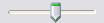
-
Si no desea especificar manualmente el valor de transparencia, utilice este control deslizante para ajustar el nivel de transparencia.